【自用】Ubuntu20.4从输入法到ddr200t运行HelloWorld
发布时间:2023年12月20日
【自用】Ubuntu20.4新系统从输入法到ddr200t运行HelloWorld
零、编辑bashrc
vim ~./bashrc
按a编辑,将一下内容复制在最后
# ~/.bashrc
if [[ $- == *i* ]]
then
bind '"\e[A": history-search-backward'
bind '"\e[B": history-search-forward'
fi
在安装完Vivado和e203蜂鸟SDK后再复制下面内容,注意修改路径
function e203 {
source /tools/Xilinx/Vivado/2022.2/settings64.sh
cur_dir=$(pwd)
cd /home/UserName/Documents/hbirdv2_dev/hbird-sdk
source setup.sh
cd $cur_dir
}
e203
按Esc退出编辑模式
输入 :wq ( 不可忽略,保存退出)
输入 :q! (不保存退出)
一、搜狗输入法安装
可参考 全网最准确的Ubuntu 20.04 安装搜狗输入法的步骤
二、百度网盘安装
三、Vivado2022.2安装
四、编译蜂鸟E203自测样例
可参考官方上手指南
1. 环境准备
在终端输入
sudo apt-get install autoconf automake autotools-dev curl device-tree-compiler libmpc-dev libmpfr-dev libgmp-dev gawk build-essential bison flex texinfo gperf libtool patchutils bc zlib1g-dev git
注意官网是分成了两行,但是一定要一整行输进去,不然会报错。
2. 下载e203_hbirdv2工程文件
在文件夹下打开终端输入
git clone https://github.com/riscv-mcu/e203_hbirdv2.git
3. 尝试编译自测案例
1. 安装RISC-V GNU工具链
从这里安装,注意建议安装2022.12的版本!!!!!如果使用2022.08和2023.10都会遇到不同程度无法解决的报错。
riscv-nuclei-elf-gcc: Command not found ../Makefile:78: recipe for target 'rv32ui-p-simple' failed make: *** [rv32ui-p-simple] Error 127
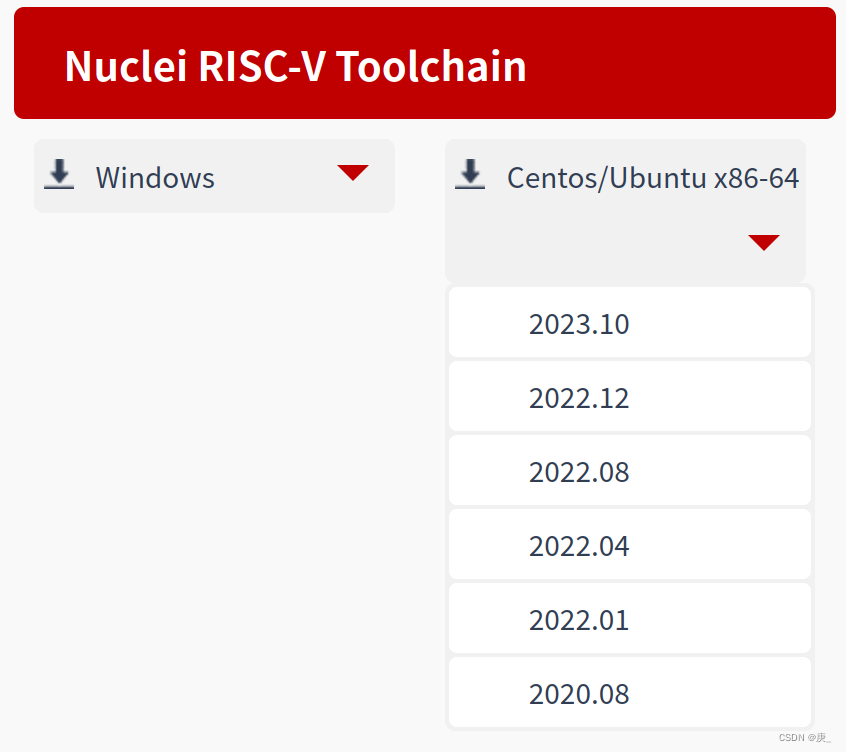 配置测试文件
配置测试文件
cp nuclei_riscv_newlibc_prebuilt_linux64_2022.12.tgz.bz2 ~/
cd ~/
tar -xjvf nuclei_riscv_newlibc_prebuilt_linux64_2022.12.tgz.bz2
cd <your_e203_dir>/
mkdir -p ./riscv-tools/prebuilt_tools/prefix/bin
cd ./riscv-tools/prebuilt_tools/prefix/bin/
ln -s ~/nuclei_riscv_newlibc_prebuilt_linux64_2022.12/bin/* .
文件名和文件夹名按照自己的文件修改
2. 编译测试样例
cd <your_e203_dir>/riscv-tools/riscv-tests/isa
source regen.sh
4. 用vivado为FPGA生成mcs文件
可参考4.2. How to generate mcs for FPGA
1.准备RTL
cd <your_e203_dir>/fpga
make install FPGA_NAME=ddr200t
2.生成bit文件
make bit FPGA_NAME=ddr200t
3.生成mcs文件
make mcs FPGA_NAME=ddr200t
5. 向硬件中烧MCS文件
五、配置HBird SDK
1.准备
在系统对应位置创建文件夹Nuclei-Tools
2.安装工具链
安装地址,RISC-V 工具链和OpenOCD最好下载相同的版本,这里也是建议安装2022.12版本
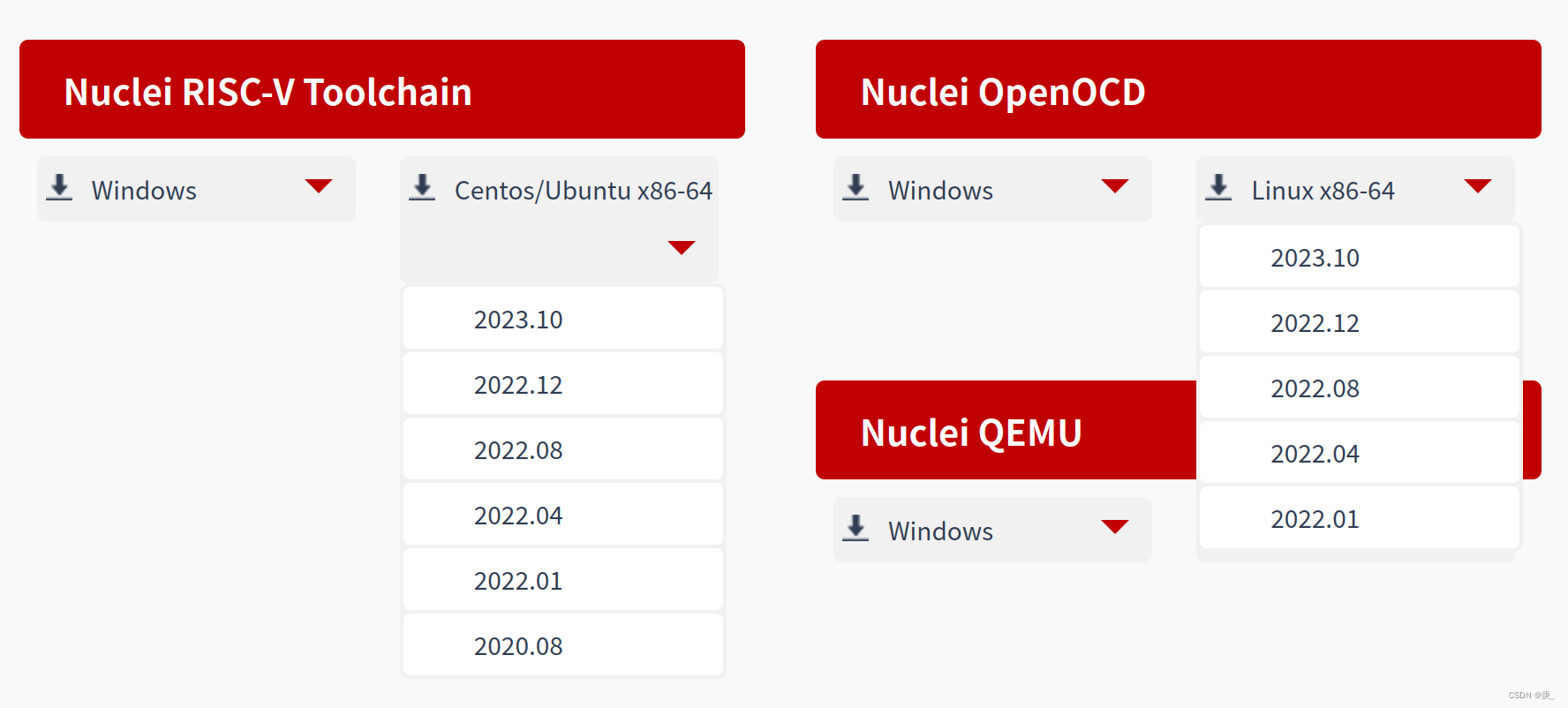
3. 工具配置
在Nuclei-Tools文件夹下创建gcc文件夹和openocd文件夹。
将解压的gnu toolchain终文件夹下所有内容复制到gcc文件夹下,将解压的openocd终文件夹下所有内容复制到我们准备好的openocd文件夹下
4.准备setup.config.sh文件
在< hbird-sdk >文件夹下打开终端
touch setup_config.sh
gedit setup_config.sh
输入以下内容,注意修改路径
NUCLEI_TOOL_ROOT=<nuclei-tools>
保存后在< hbibrd-sdk >目录下执行
source setup.sh
echo $PATH
which riscv-nuclei-elf-gcc openocd make rm
make help
六、HelloWorld
1. 编译HelloWorld样例
进入HelloWorld文件夹
cd <hbird-sdk>/application/baremetal/helloworld
编译样例
make dasm SOC=hbirdv2 BOARD=ddr200t CORE=e203 DOWNLOAD=flashxip
注:
- dash :表示对程序进行编译,并对可执行文件(.elf)进行反汇编生成.dump文件
- SOC=hbirdv2:指明SOC型号
- BOARD=ddr200t:指明开发板型号
- CORE=e203:指明Core型号,此处指的是蜂鸟E203 Core
- 此处可根据实际修改参数。
2. 运行HelloWorld样例
- 链接开发板和蜂鸟调试器
- 输入
groups观察是否出现... plugdev ...,如果出现说明在组件中,可以继续后面的步骤 - 编译下载文件
cd <hbird-sdk>/application/baremetal/helloworld
make upload SOC=hbirdv2 BOARD=ddr200t CORE=e203 DOWNLOAD=flash
- 打开UART 终端
sudo screen /dev/ttyUSB1 115200
- 按下复位键会刷新
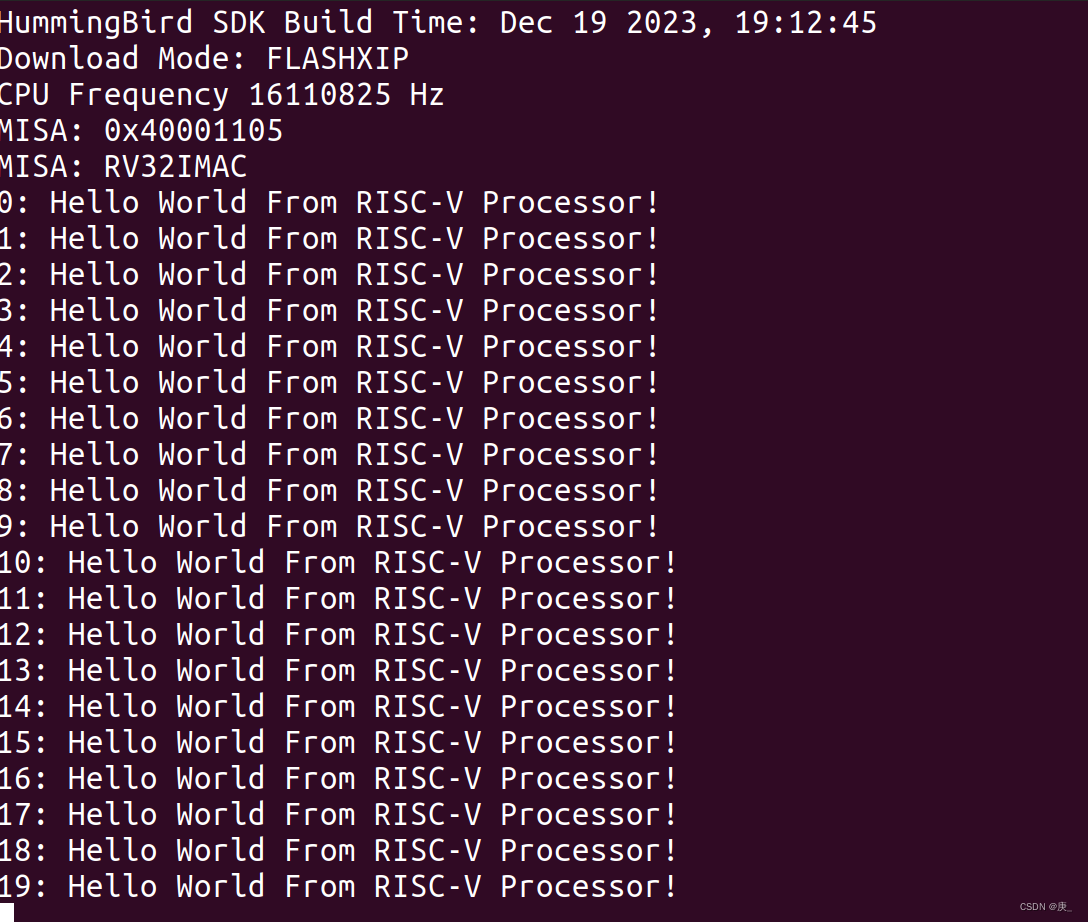
文章来源:https://blog.csdn.net/Dershy_/article/details/135105034
本文来自互联网用户投稿,该文观点仅代表作者本人,不代表本站立场。本站仅提供信息存储空间服务,不拥有所有权,不承担相关法律责任。 如若内容造成侵权/违法违规/事实不符,请联系我的编程经验分享网邮箱:chenni525@qq.com进行投诉反馈,一经查实,立即删除!
本文来自互联网用户投稿,该文观点仅代表作者本人,不代表本站立场。本站仅提供信息存储空间服务,不拥有所有权,不承担相关法律责任。 如若内容造成侵权/违法违规/事实不符,请联系我的编程经验分享网邮箱:chenni525@qq.com进行投诉反馈,一经查实,立即删除!
最新文章
- Python教程
- 深入理解 MySQL 中的 HAVING 关键字和聚合函数
- Qt之QChar编码(1)
- MyBatis入门基础篇
- 用Python脚本实现FFmpeg批量转换
- Linux-RedHat系统-安装 中间件 Tuxedo
- 全球世界各国世界环境绩效指数EPI1990-2022气候变化绩效环境健康生态系统活力
- LeetCode刷题--- 打家劫舍 II
- 大数据毕业设计:旅游景点数据爬虫大屏实时监控系统?
- 【Python_07】Python基础语法(while、for循环语句)
- 算法分析与设计课后练习25
- slot的详解和使用(三分钟清晰理解)
- 流量加密之OpenSSL反弹加密
- 网络第3天
- 2024年广东省安全员C证第四批(专职安全生产管理人员)证模拟考试题库及广东省安全员C证第四批(专职安全生产管理人员)理论考试试题